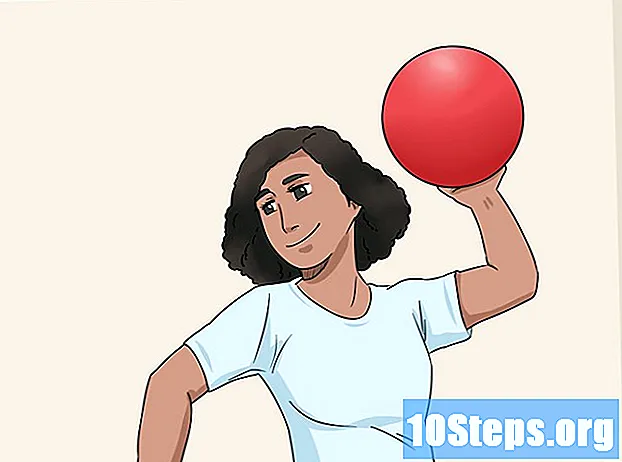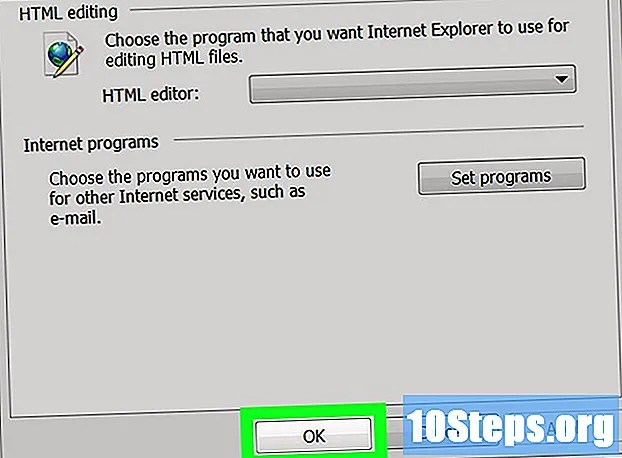Съдържание
Photoshop филтрите са плъгини, които могат да се използват за добавяне на визуални ефекти към изображенията. Някои филтри обикновено са предварително инсталирани, като "Sharpen", "Blur" и "Distort", но е възможно да изтеглите много други от интернет. След като ги добавите правилно, трябва да ги намерите в менюто „Филтри“ на Photoshop.
стъпки
Метод 1 от 3: Понижаване на филтрите
Изтеглете филтрите в Интернет, като използвате сайтове с връзки за изтегляне. Някои сайтове предлагат безплатни филтри, докато други зареждат скъпо или се специализират в конкретна визуална тема.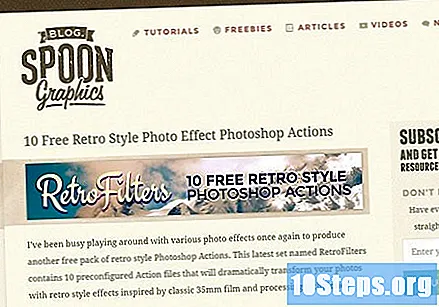
- Smashing Magazine: това онлайн списание има дълъг списък с плъгини и филтри за Photoshop, изброени по азбучен ред.
- Speckyboy: това дизайнерско списание има списък с 25-те най-добри безплатни приставки и филтри за Photoshop.
- Списание Tripwire: разделът „Дизайн“ в цифровото списание има статия с повече от 200 връзки за изтегляне на филтри и други подобрения на изображенията за Photoshop.
- Софтуер за автоматично FX: този сайт продава филтри, които могат да бъдат групирани в по-евтини пакети. Разходите за някои филтри могат да бъдат високи, но те са с високо качество. Покупката се препоръчва за професионалисти и компании, които работят с изкуството.
Метод 2 от 3: Инсталиране на филтрите
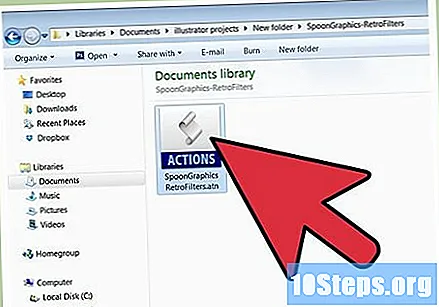
Запазете желаните филтри на вашия компютър, като използвате връзките за изтегляне от уебсайта по ваш избор.
Достъп до папката, в която сте запазили изтегления филтър, щракнете с десния бутон върху него и изберете "Копиране" от менюто.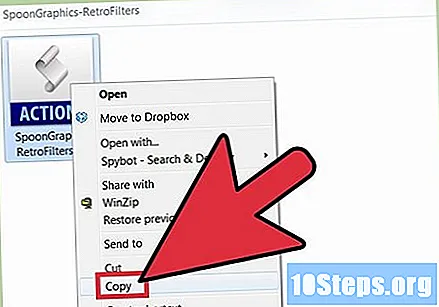
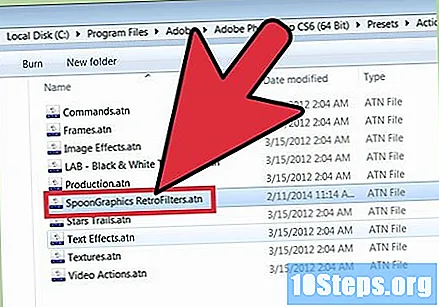
Потърсете папката "Plug-ins" или "Plugins" на Photoshop. Тук трябва да добавите Photoshop филтри. Намерете го, като следвате тези стъпки.- Достъп до основния твърд диск на вашия компютър, като щракнете върху „My Computer“. Основният диск е този, на който е инсталирана операционната система (обикновено се идентифицира с буквата "C:").
- Отворете папката "Program Files".
- Кликнете два пъти върху папката "Adobe".
- Намерете папката "Плъгини" или "Приставки" в папката "Photoshop".

Отворете папката с плъгини, щракнете с десния бутон върху нея и изберете опцията "Поставяне".
Метод 3 от 3: Прилагане на филтри към изображения
Стартирайте Adobe Photoshop или го рестартирайте, ако той вече е отворен.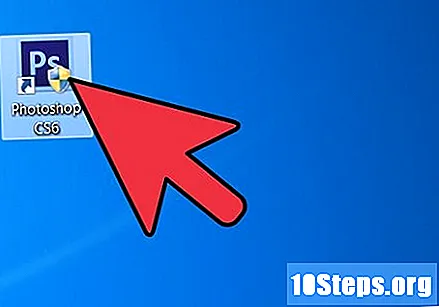
Отворете изображението, към което искате да приложите филтъра.
Отворете менюто "Филтри". Трябва да има списък на новите филтри в допълнение към предварително инсталираните. Новите обикновено са в дъното на списъка.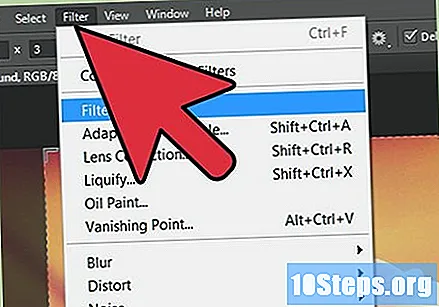
Кликнете върху филтъра, който искате да приложите към изображението. Това ще приложи визуалния ефект, свързан с филтъра, към изображението (например, ако изберете филтъра „Ретро-Винтидж“, вашата снимка ще изглежда като стара снимка).
Съвети
- Възможно е да приложите филтри към части от изображението, като създадете селекция преди приложението. Ефектите на филтъра ще бъдат видими само в избраната част от изображението.